Nhập tên sản phẩm, từ khóa cần tìm
Gọi mua hàng: 1900.1903
Hỗ trợ
Trung tâm dịch vụ
Mua hàng: 19001903Khiếu nại: 19001903
© 2024 Công ty Cổ phần Đầu tư Công nghệ HACOM
Trụ sở chính: Số 129 + 131, phố Lê Thanh Nghị, Phường Bạch Mai, Hà Nội
VPGD: Tầng 3 Tòa nhà LILAMA, Số 124 Minh Khai, Phường Tương Mai, Hà Nội
GPĐKKD số 0101161194 do Sở KHĐT Tp Hà Nội cấp ngày 31/8/2001
Email: [email protected], Điện thoại: 1900 1903
HACOM - ĐỐNG ĐA
Số 284 Thái Hà - Ô Chợ Dừa - Hà Nội
Thời gian mở cửa: Từ 8h-21h hàng ngày
HACOM - HẢI PHÒNG
Số 36 Lê Lợi - Gia Viên - Hải Phòng
Thời gian mở cửa: Từ 8h30-20h hàng ngày
HACOM - CẦU GIẤY
Số 79 Nguyễn Văn Huyên - Nghĩa Đô - Hà Nội
Thời gian mở cửa: Từ 8h-20h hàng ngày
HACOM - HÀ ĐÔNG 1
Số 313 Quang Trung - Hà Đông - Hà Nội
Thời gian mở cửa: Từ 8h00-20h hàng ngày
HACOM - LONG BIÊN
Số 622 Nguyễn Văn Cừ - Bồ Đề - Hà Nội
Thời gian mở cửa: Từ 8h30-19h hàng ngày
HACOM - TỪ SƠN
Số 299 Minh Khai - Từ Sơn - Bắc Ninh
Thời gian mở cửa: Từ 8h30-19h hàng ngày
HACOM - ĐÔNG ANH
Số 35 Cao Lỗ - Đông Anh - Hà Nội
Thời gian mở cửa: Từ 9h-18h30 hàng ngày
Thời gian nghỉ trưa: Từ 12h-13h30 hàng ngày
HACOM - BẮC GIANG
Số 356 Nguyễn Thị Minh Khai – Bắc Giang - Bắc Ninh
Thời gian mở cửa: Từ 9h-18h30 hàng ngày
Thời gian nghỉ trưa: Từ 12h-13h30 hàng ngày
HACOM - HÀ ĐÔNG 2
Số 57 Trần Phú - Hà Đông - Hà Nội
Thời gian mở cửa: Từ 8h30-19h hàng ngày
HACOM - PHỦ LÝ
Số 145B Trường Chinh - Phủ Lý - Ninh Bình
Thời gian mở cửa: Từ 9h-18h30 hàng ngày
Thời gian nghỉ trưa: Từ 12h-13h30 hàng ngày
HACOM - THÁI NGUYÊN
118 Lương Ngọc Quyến-Phan Đình Phùng-Thái Nguyên
Thời gian mở cửa: Từ 9h-18h30 hàng ngày
Thời gian nghỉ trưa: Từ 12h-13h30 hàng ngày
HACOM - HOÀNG MAI
Số 805 Giải Phóng - Tương Mai - Hà Nội
Thời gian mở cửa: Từ 8h30-19h hàng ngày
HACOM - CẦU GIẤY 2
Số 87 Trần Duy Hưng - Yên Hòa - Hà Nội
Thời gian mở cửa: Từ 8h-19h hàng ngày
HACOM - GIA LÂM (Ocean Park 1)
Căn TMDV19 - Tòa H2 - Ocean Park 1 - Gia Lâm - Hà Nội
Thời gian mở cửa: Từ 9h–18h30 hàng ngày
Thời gian nghỉ trưa: Từ 12h-13h30 hàng ngày
HACOM - GIA LÂM 2
Số 38 Thành Trung - Gia Lâm - Hà Nội
Thời gian mở cửa: Từ 9h-18h30 hàng ngày
Thời gian nghỉ trưa: Từ 12h00-13h30 hàng ngày
HACOM - ĐỊNH CÔNG
Số 62 Nguyễn Hữu Thọ - Định Công - Hà Nội
Thời gian mở cửa: Từ 8h30-20h hàng ngày
HACOM - THANH HÓA
Số 164 Lạc Long Quân - Hạc Thành - Thanh Hóa
Thời gian mở cửa: Từ 9h-18h30 hàng ngày
Thời gian nghỉ trưa: Từ 12h-13h30 hàng ngày
HACOM - THỦ ĐỨC, TP. HCM
Số 34 Trần Não - An Khánh - TP Hồ Chí Minh
Thời gian mở cửa: Từ 8h30-18h hàng ngày
Thời gian nghỉ trưa: Từ 12h-13h30 hàng ngày
HACOM - GÒ VẤP, TP. HCM
Số 783 Phan Văn Trị - Hạnh Thông - TP Hồ Chí Minh
Thời gian mở cửa: Từ 8h30-18h hàng ngày
Thời gian nghỉ trưa: Từ 12h-13h30 hàng ngày
HỖ TRỢ TẠI TP. HỒ CHÍ MINH
Code Free Fire 2025 miễn phí mới nhất không giới hạn. Nhận ngay 50.000 kim cương và nhân vật miễn phí. Code Free Fire miễn phí cập nhật mới nhất tháng 2
Liên quân mobile là tựa game cực hot hiện nay trong giới trẻ. Một số bạn muốn chơi nhưng chưa có nick hoặc nick ít tướng không thể trải nghiệm được hết cái hay của game. Chính vì vậy, HACOM xin gửi tặng các bạn một số nick Liên Quân đủ tướng và trang phục để trải nghiệm.
Bạn cũng có thể khắc phục lỗi bằng cách khởi động lại. Có thể do sự cố phần mềm của điện thoại khiến máy không kết nối được wifi. Tuy nhiên tùy từng loại điện thoại sẽ có cách khởi động lại khác nhau.
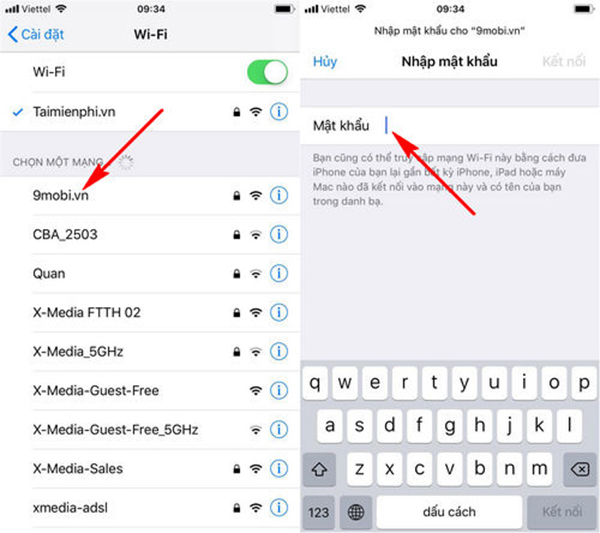
Đối với điện thoại Android
Bạn reset lại điện thoại bằng cách nhấn nút nguồn 1 lúc, điện thoại sẽ khởi động lại cho bạn. Thực hiện các bước sau nếu điện thoại của bạn có wifi nhưng không kết nối được mạng:
Bước 1: Nhấn chọn cài đặt, chọn kết nối wifi
Bước 2: nếu lỗi không vào được mạng thì bạn chọn Quên để xóa kết nối với wifi này.
Bước 3: Truy cập lại mạng wifi và nhập mật khẩu.
Đối với iPhone không vào được mạng
Để có thể khắc phục lỗi điện thoại Iphone không thể truy cập được vào mạng thì bạn có thể áp dụng theo các bước dưới đây:
Lỗi điện thoại bắt được wifi nhưng không thể kết nối được mạng, nguyên nhân chủ yếu do cấu hình DNS sai hoặc do địa chỉ IP, gateway chưa đúng. Về cách khắc phục như sau:
- Đầu tiên hãy thử sử dụng một thiết bị khác để kiểm tra mạng để xem tình trạng
- Nếu mạng wifi ổn định, bạn cần kiểm tra thông số DNS, IP. Cổng vào máy bằng cách vào Setting > Wifi> mạng đang kết nối
- Sau đó kiểm tra thông số >> Thông tin thông số sẽ hiển thị trên từng mạng. Cuối cùng kiểm tra xem dây mạng đã được kết nối với đúng wifi chưa.
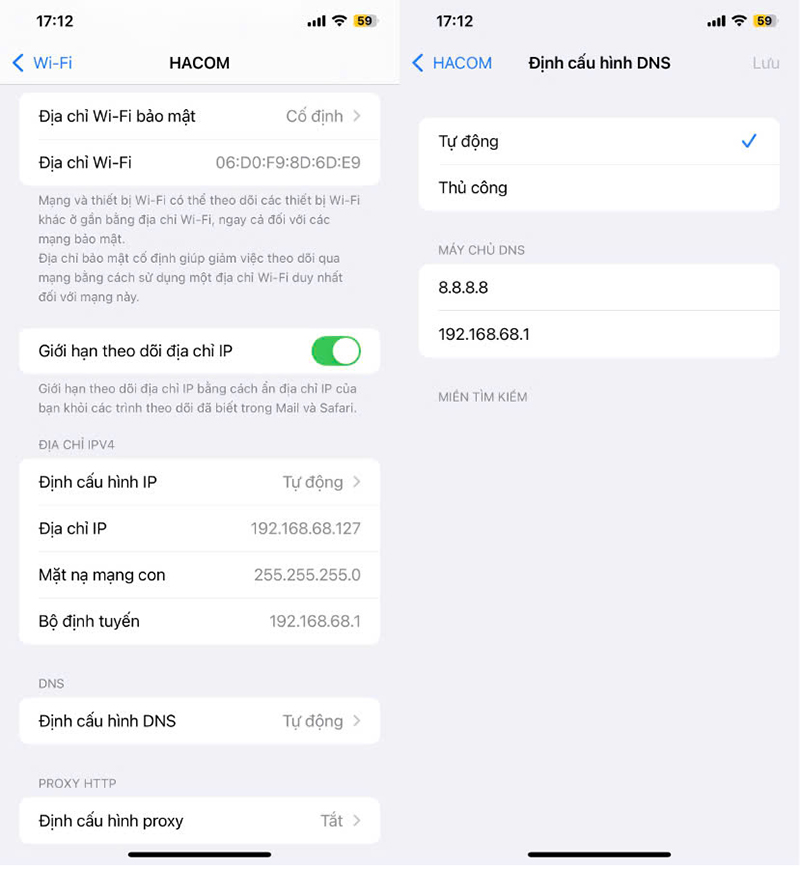
Lỗi mạng wifi từ chối quyền truy cập này khá phổ biến với một số thiết bị Android, khi không vào được Wifi, bạn hãy thử các bước sau:
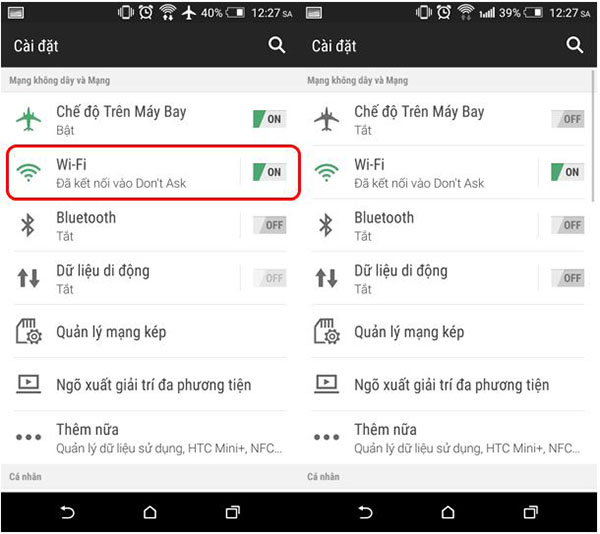
Bước 1: Bật mạng wifi bạn muốn truy cập lên
Bước 2: Bạn có thể thử nhiều lần để truy cập vào mạng wifi
Bước 3: Yêu cầu quản trị viên xem mật khẩu đã được thay đổi chưa.
Bước 4: Nếu bạn thay đổi mật khẩu, hãy vào Cài đặt -> Không dây & mạng -> Cài đặt Wifi, nhấn giữ tên mạng Wifi và chọn Đổi mật khẩu.
Bước 5: Bạn vẫn không thể truy cập vào mạng Wifi đã bật trước đó, hãy vào phần cài đặt Wifi.
Bước 6: Nhấn và giữ tên mạng wifi mong muốn, chọn Quên Mạng.
Bước 7: Cuối cùng, bạn nhập mật khẩu và truy cập bình vào mạng thường.
Trên đây là những chia sẻ của HACOM về mạng wifi từ chối quyền truy cập. Mong rằng với những thông tin chia sẻ này của chúng tôi sẽ giúp bạn có cách khắc phục cho điện thoại của mình mang lại hiệu quả nhất.
15/02-14/03/2023 hoặc đến khi hết quà.
Ổ đĩa C bị đầy và có cảnh báo màu đỏ trong my computer sẽ làm giảm hiệu suất hay gây chậm giật máy tính. Bài viết này sẽ cung cấp cho các bạn cách để xử lý lỗi đầy ổ cài đặt windows và cách tăng dung lượng ổ đĩa không mất dữ liệu.
Dưới đây là cách giúp bạn tạo số điện thoại ảo để đăng kí các tài khoản facebook, gmail mới !


